如何保護對資料目錄及資料資產的存取
重要
只有在標準版「Azure 資料目錄」中才有提供此功能。
「Azure 資料目錄」可讓您指定誰可以存取資料目錄,以及他們可以對目錄中的中繼資料執行哪些作業 (註冊、標註、取得擁有權)。
目錄使用者和權限
將資料目錄的存取權授與使用者或群組並設定權限:
在您資料目錄的首頁,選取工具列上的 [設定]。
![醒目提示工具列中的 [設定] 按鈕。](media/data-catalog-how-to-secure-catalog/data-catalog-settings.png)
在 [設定] 頁面中,展開 [目錄使用者] 區段。
![展開的 [目錄使用者] 區段,並已選取 [新增] 按鈕。](media/data-catalog-how-to-secure-catalog/data-catalog-add-button.png)
選取 [新增]。
在與此目錄關聯的 Microsoft Entra ID 中輸入完整的「使用者名稱」或「安全性群組」的名稱。 如果您要新增多個使用者或群組,請使用英文逗號 (,) 作為分隔符號。
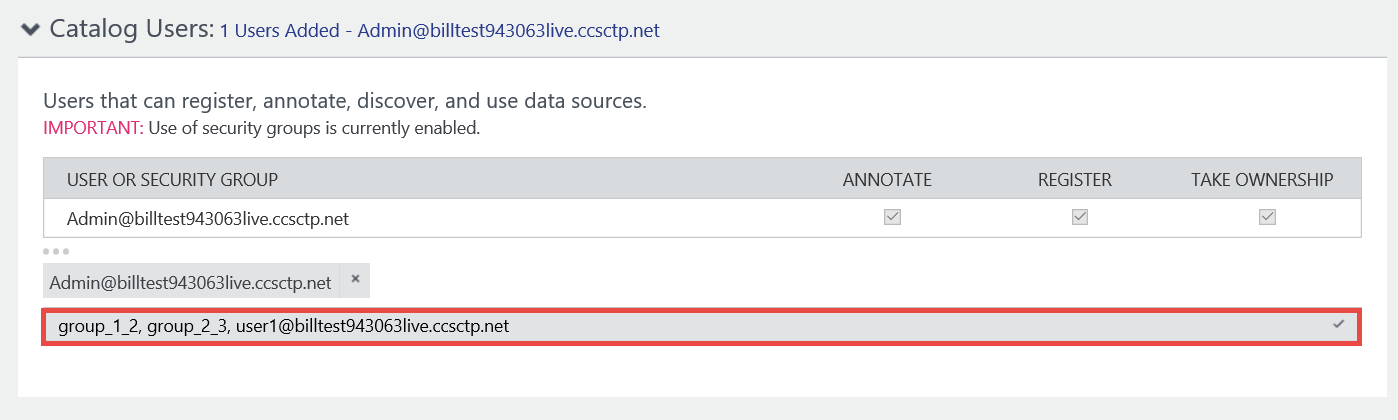
按 ENTER 或 TAB 來移出文字方塊。
確認所有權限 ([標註]、[註冊] 及 [取得擁有權]) 皆已預設指派給這些使用者或群組。 也就是說,使用者或群組可以註冊資料資產、標註資料資產,以及取得資料資產的擁有權。
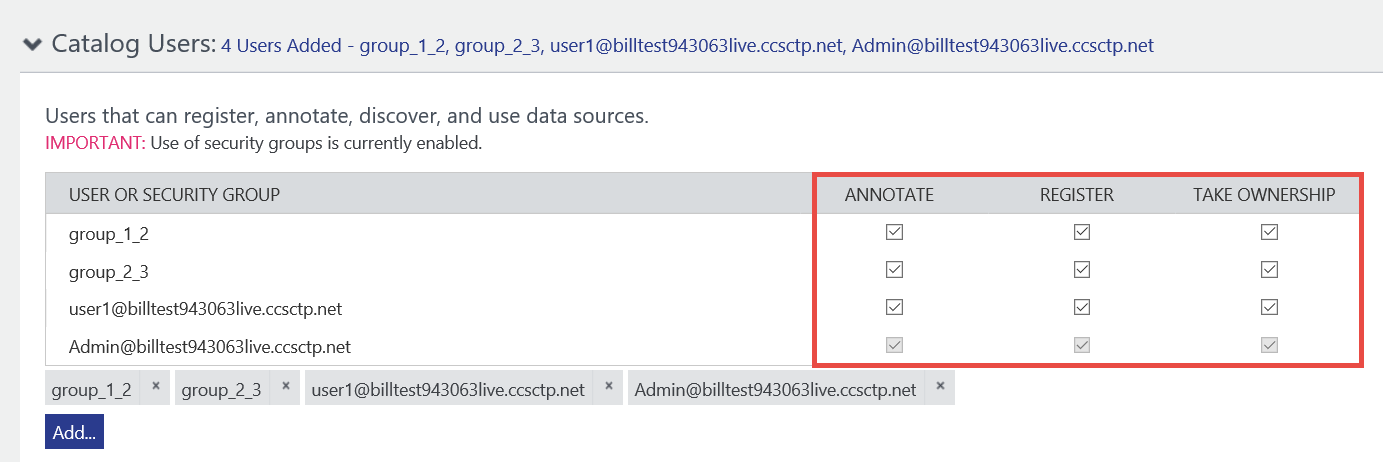
若只想將目錄的讀取存取權授與使用者或群組,請將該使用者或群組的 [標註] 選項取消選取。 現在該使用者或群組將無法標註目錄中的資料資產,但可以進行檢視。
若要拒絕使用者或群組註冊資料資產,請將該使用者或群組的 [註冊] 選項取消選取。
若要拒絕使用者取得資料資產的擁有權,請將該使用者或群組的 [取得擁有權] 選項取消選取。
若要從目錄使用者中刪除某個使用者/群組,請選取清單底部該使用者/群組的 [x]。
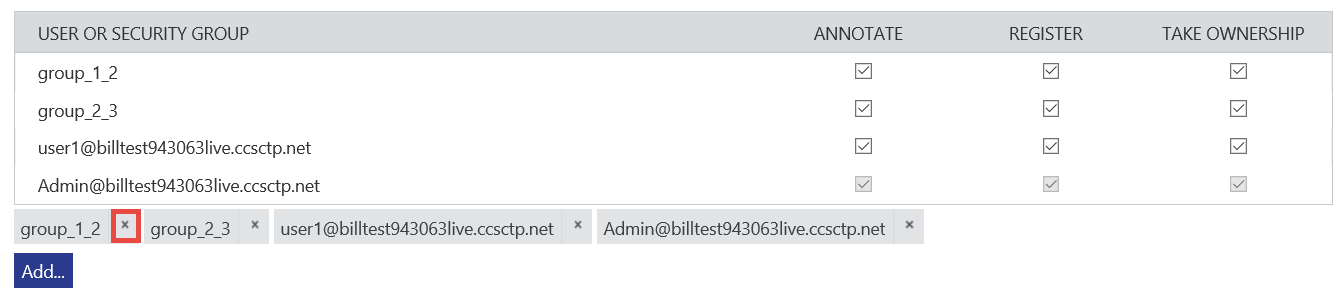
重要
建議您將安全性群組新增到目錄使用者中,而不要直接新增使用者並指派權限。 然後,將使用者新增到符合其角色及所需目錄存取權的安全性群組中。
特殊考量
- 指派給安全性群組的權限是附加的。 例如:某個使用者位於兩個群組中。 一個群組具有標註權限,而另一個群組沒有標註權限。 此時,使用者會擁有標註權限。
- 明確指派給使用者的權限會覆寫指派給使用者所屬群組的權限。 例如:某個使用者位於具有標註權限的群組中。 如果您明確地將使用者新增至目錄使用者,且未指派標註權限,則該使用者將無法標注資料資產。 使用者的明確權限會覆寫群組權限。